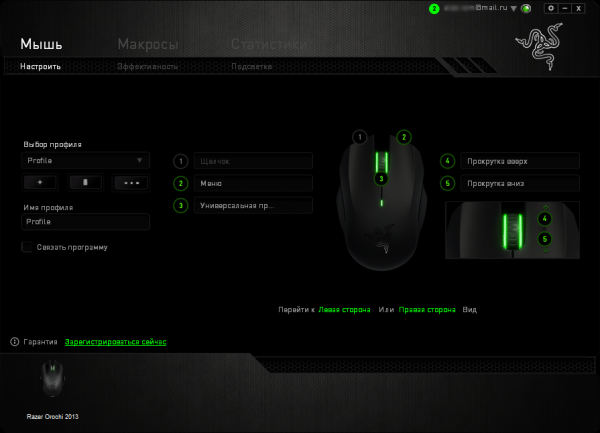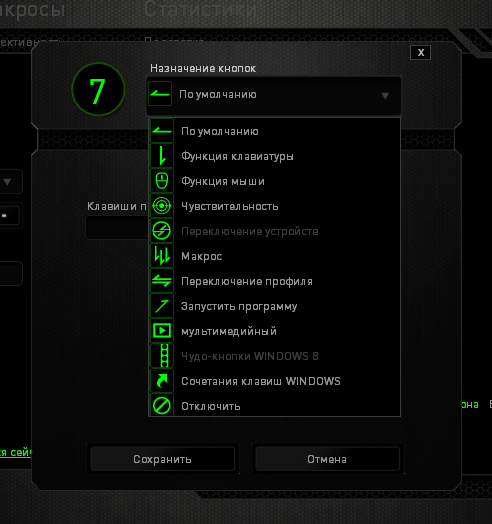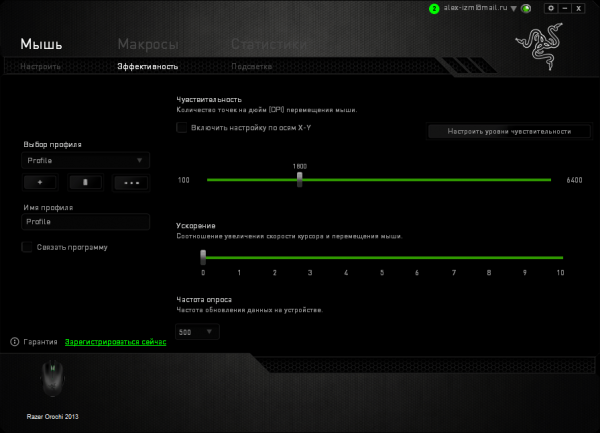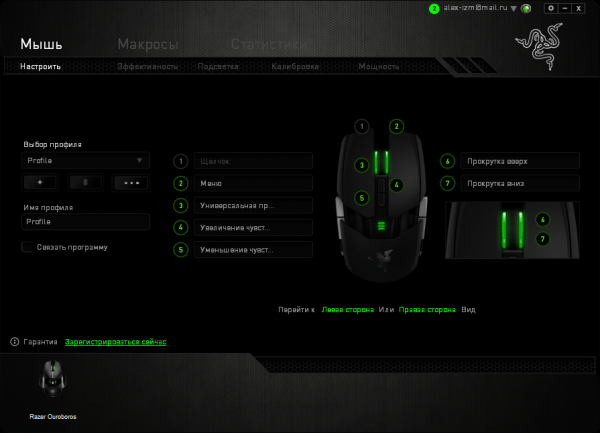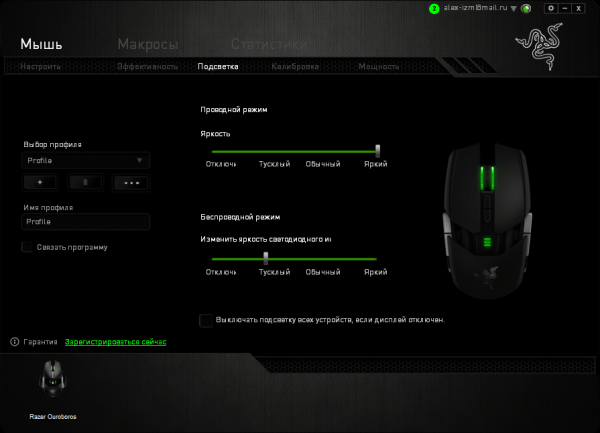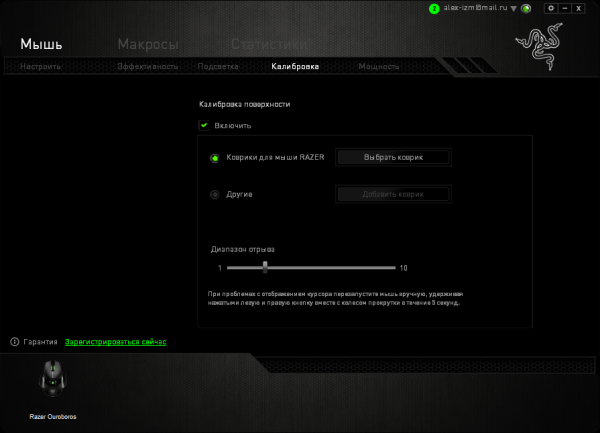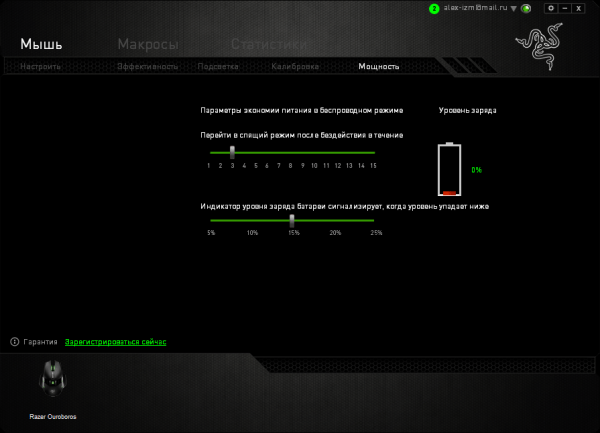Обзор беспроводных мышей Razer Orochi, Mamba и Ouroboros: на все случаи игровой жизни
Мышь Razer Orochi
Модельный ряд игровых манипуляторов Razer на данный момент насчитывает более двадцати представителей, предназначенных не только для различных игровых жанров, но и для разных условий эксплуатации. Кто-то предпочитает играть в дороге, кому-то требуется универсальная мышь, которой можно управлять как правой, так и левой рукой, ну а большая часть пользователей готова пожертвовать компактностью и симметричной формой ради максимальной эргономичности.
Сегодня у нас на тестировании модели манипуляторов из разных игровых линеек Razer. Мышь Razer Orochi предназначена для владельцев ноутбуков. Модель Razer Mamba — это один из самых удобных манипуляторов с продуманной геометрией. Ну а Razer Ouroboros представляет собой практически вершину конструкторской мысли — симметричную мышь с изменяемой геометрией корпуса. При этом все три мыши можно причислить к универсальным манипуляторам, одинаково пригодным как для шутров или RPG, так и для онлайн-игр. Но объединяет эти модели не только это, а ещё и тот факт, что все три мыши могут работать как в беспроводном, так и в проводном режиме — на выбор пользователя и с учётом текущей ситуации.
| Параметр / Модель | Razer Orochi 2013 | Razer Mamba | Razer Ouroboros |
| Интерфейс | Проводной: USB Беспроводной: Bluetooth 3.0 |
Проводной: USB Беспроводной |
Проводной: USB Беспроводной |
| Сенсор | Оптический лазерный | Оптический лазерный | Оптический лазерный |
| Разрешение, dpi (поколение сенсора) | 6400 (4G) | 5600 (3,5G) | 8200 (4G) |
| Время отклика | 1 мс / 1000 Гц | 1 мс / 1000 Гц | 1 мс / 1000 Гц |
| Скорость, см/с | н/д | 508 | 508 |
| Ускорение, g | н/д | 50 | 50 |
| Количество кнопок | 7 + колесо прокрутки | 7 + колесо прокрутки | 11 + колесо прокрутки |
| Питание | Проводной режим: по USB Беспроводной режим: 2 ×АА, 30 ч автономной работы |
Проводной режим: по USB Беспроводной режим: Li-Ion 800 мАч, 12 ч непрерывной работы или 72 ч обычный режим игры |
Проводной режим: по USB Беспроводной режим: 1x AA, около 12 ч непрерывной работы |
| Размеры, мм | 99 × 68 × 35 | 128 × 70 × 43 | 116-136 × 71 × 42 |
| Масса, г | 68 (без батарей) | 108 (без батареи) 129 (с батареей) | 115 (без батареи) 135 (с батареей) |
| ОС | Microsoft Windows XP/Vista/7/8 Mac OS X 10.6 и выше | Microsoft Windows XP/Vista/7/8 Mac OS X 10.6 и выше | Microsoft Windows XP/Vista/7/8 Mac OS X 10.6 и выше |
| Гарантия, мес. | 24 | 24 | 24 |
| Средняя розничная цена*, руб. | 5 490 | 9 870 | 10 990 |
⇡#Мышь Razer Orochi — компактная, но игровая
Комплект поставки
Комплект поставки мыши Razer Orochi
Мышь поставляется в небольшой картонной коробке, оформленной в фирменных чёрно-зелёных цветах. Внутри, помимо самого устройства, были найдены следующие аксессуары:
- кабель Micro USB ↔ USB;
- две батарейки форм-фактора АА;
- неопреновый чехол;
- печатная продукция, включая инструкцию по началу работы на разных языках;
- наклейки с логотипом Razer.
Программное обеспечение для настройки мыши, как и подробное руководство пользователя, нужно скачивать с официального сайта производителя. Примечательно, что в комплекте поставки отсутствует Bluetooth-адаптер. Эта мышь рассчитана на подключение к ноутбукам со встроенным интерфейсом. Отдельно стоит отметить наличие в комплекте поставки оригинального чехла, сшитого специально под этот манипулятор. Чехол выполнен из неопрена, имеет качественную застёжку-молнию и жёсткую перегородку внутри, разделяющую мышь и USB-кабель, который легко помещается вместе с мышкой, несмотря на скромные габариты самого чехла.
Внешний вид и эргономичность
Внешний вид мыши Razer Orochi
Мышь Razer Orochi относится к подвиду симметричных, а потому одинаково подходит для работы как в правой, так и в левой руке. Манипулятор имеет малые для обычной игровой модели размеры, но внешне очень сильно отличается от своих офисных мобильных коллег. Корпус целиком выполнен из шероховатого на ощупь пластика, по своей структуре сильно напоминающего плотную, но ворсистую бумагу. Даже его нижняя часть изготовлена не из дешёвого, как обычно, пластика, а из того же, что и остальные части корпуса. Вкупе с выразительной геометрией корпуса это придаёт мышке вид очень дорогого продукта высшего класса.
Razer Orochi: вид сзади
Razer Orochi: вид спереди
Геометрия корпуса и в самом деле выделяет модель Razer Orochi среди других компактных манипуляторов. Основные кнопки, которые у этой мыши являются продолжением верхней части корпуса, имеют вогнутые поверхности для точного позиционирования пальцев. Колёсико между ними достаточно широкое, чтобы на него легко поместился палец, а кнопками мышки можно управлять как двумя, так и тремя пальцами. Под колёсиком спрятана единственная кнопка, а само оно имеет зелёную подсветку по краям. Сразу за ним, в узкой щели между кнопками, размещён красно-зелёный индикатор заряда батареи, который по совместительству информирует пользователя о поиске Bluetooth-источника сигнала.
Так же как и основные клавиши, боковые поверхности у Razer Orochi сделаны вогнутыми, а их нижние части плавно переходят в очень узкие площадки, предназначенные для упора большого, а также безымянного пальца или мизинца, удерживающих мышь при перемещениях. Ну а в верхней части на боковых поверхностях размещены пары программируемых очень узких кнопок.
Razer Orochi: батарейный отсек
Верхняя часть корпуса сделана съёмной. Достаточно аккуратно поддеть её за еле заметное углубление за фирменным логотипом — и крышка легко отделится от основной части. Внутри размещены два слота под элементы питания форм-фактора АА. Можно установить обычные батарейки, а можно аккумуляторы — кому как нравится.
Razer Orochi: вид снизу
Скользит мышь на четырёх достаточно крупных фторопластовых накладках, приклеенных по краям нижней поверхности корпуса. В центральной части размещён глазок лазерного сенсора, а рядом с ним — миниатюрный переключатель, включающий и выключающий питание.
Кабель
Что касается USB-кабеля, то он у Razer Orochi при необходимости подключается к соответствующему порту Micro USB типа B, расположенному под колёсиком прокрутки. Сам штекер на кабеле имеет весьма специфическую форму, а потому использовать первый попавшийся кабель, увы, не получится. Кабель из комплекта поставки имеет метровую длину и качественную мягкую синтетическую оплётку. Вряд ли стоит сомневаться в его долговечности.
В целом мышь производит очень приятное впечатление и, как и другие продукты Razer, отличается очень высоким качеством материалов и изготовления — её приятно держать в руках, на неё приятно смотреть. Осталось лишь выяснить, насколько приятно с ней работать.
Работа с манипулятором
Мышь «из коробки» сразу готова к работе, но, чтобы воспользоваться всеми её возможностями, нужно скачать с сайта производителя и установить конфигуратор Razer Synapse 2, который автоматически проверит наличие подключённых манипуляторов Razer и предложит настроить их. Мы уже неоднократно знакомились с этим приложением, когда изучали продукцию Razer, поэтому описывать подробно его возможности смысла не имеет.
Настройка клавиш
Все кнопки Razer Orochi, за исключением основной левой клавиши, поддаются перепрограммированию. Им могут быть присвоены стандартные функции мыши, те или иные сочетания клавиш клавиатуры, макрокоманды, изменение настройки чувствительности сенсора, переключение профилей и другие функции. Все настройки можно сохранить в отдельные профили, которых может быть любое количество. Собственной памяти у мыши нет, но профили с настройками можно хранить в облаке и всегда иметь доступ к ним.
Настройка сенсора
Перенастроить можно не только кнопки, но и функции колеса прокрутки, плюс можно отключить при необходимости его подсветку. Кроме того, настройке поддается чувствительность сенсора по разным осям в диапазоне от 100 до 6400 dpi, ускорения и частоты опроса, значение которой выбирается из следующего ряда: 125, 500 и 1000 Гц.
Для работы мыши в беспроводном режиме также не требуется никаких дополнительных драйверов. Для перевода Bluetooth-интерфейса в режим поиска достаточно одновременно нажать и удерживать в течение пяти секунд четыре боковые клавиши. После этого манипулятор можно найти штатными средствами ОС или любой программой поиска.
По удобству работы Razer Orochi вряд ли можно сравнивать с полноразмерной игровой мышью. Тем не менее в руке этот манипулятор лежит превосходно. Как и любую другую мышь для ноутбука, модель Razer Orochi нужно держать пальцами, а не всей кистью. Ладонь при этом остаётся сзади корпуса. Благодаря шероховатой поверхности корпуса, углублениям и площадкам под пальцы мышь даже не пытается выскользнуть из рук. Нет никаких претензий и к чёткости нажатия клавиш. Тактильная отдача чёткая, с хорошо различимым характерным щелчком. Единственное, что может помешать идеальному игровому процессу, — это чересчур узкие и плохо различимые дополнительные кнопки по бокам корпуса. К работе с ними придётся привыкать.
В сухом остатке
В компактной модели Razer Orochi учтены почти все требования, которые обычно предъявляются к полноразмерному игровому манипулятору. Все их можно записать в достоинства этой мыши:
- возможность работы как по беспроводному, так и по проводному интерфейсу;
- высококачественный материал корпуса с ярко выраженной шероховатостью;
- продуманный с точки зрения игрового процесса дизайн;
- симметричная конструкция;
- наличие дополнительных игровых клавиш;
- высокое разрешение лазерного датчика;
- широкие возможности настройки и программирования;
- удобный чехол в комплекте поставки.
К недостаткам можно отнести отсутствие в комплекте поставки Bluetooth-адаптера и зарядного устройства, но для многих пользователей это не будет иметь существенное значение. Напоследок хочется отметить, что с ноутбуком модель Razer Orochi вполне можно использовать в качестве универсального манипулятора, который подойдёт и для игр, и для работы с офисными приложениями.
Мышь Razer Mamba
Комплект поставки
Комплект поставки мыши Razer Mamba
Мышь поставляется в упаковке, половина которой выполнена из картона и непрозрачного пластика, а вторая половина — в виде жёсткого плексигласового «аквариума», где на прозрачном пластиковом пьедестале расположена сама мышь. Причём толщина пластика у этой части такая, что становится просто жалко выбрасывать всё это добро в мусорное ведро. Все аксессуары размещены в отдельных картонных «ящичках». Приведём их полный список:
- кабель Mini USB ↔ USB;
- аккумуляторная батарея;
- док-станция;
- печатная продукция, включая инструкцию по началу работы на разных языках;
- наклейки с логотипом Razer.
Как и в случае с Razer Orochi, программное обеспечение для настройки мыши и подробное руководство пользователя нужно скачивать с официального сайта производителя. Роль адаптера беспроводной связи играет подключаемая к USB-порту компьютера док-станция, которая заодно умеет заряжать аккумуляторы мыши.
Внешний вид и эргономичность
Мышь Razer Mamba на первый взгляд похожа на симметричный манипулятор, но при более детальном осмотре становится ясно, что это совсем не так. Левая часть её сильно вытянутого корпуса имеет более вогнутую форму, нежели правая боковина. Да и дополнительных кнопок справа никаких нет, в отличие от левой стороны, где две кнопки производитель разместил под указательным пальцем в левом дальнем углу, а ещё две — на традиционном месте, над площадкой для большого пальца.
Внешний вид мыши Razer Mamba
Манипулятор достаточно крупный, но не широкий, а потому наверняка подойдёт и обладателям небольшой кисти, и тем, кому посчастливилось быть владельцем настоящей богатырской руки. В любом случае ладонь пользователя лежит на плавно опускающейся спинке устройства, изготовленной вместе с основными клавишами из матового шероховатого пластика. Шероховатость в данном случае не такая выраженная, как у модели Razer Orochi, но зато более приятная на ощупь — нет специфического «бумажного» ощущения. А вот основная часть корпуса у Razer Mamba выполнена из полупрозрачного лакированного пластика чёрного цвета. Лишь дополнительные кнопки и вогнутые боковые площадки для пальцев сделаны прорезиненными.
Razer Mamba: вид сзади
Razer Mamba: вид спереди
Центральная часть корпуса Raer Mamba имеет достаточно широкую и глубокую прорезь, которую почти полностью занимает очень большое колесо прокрутки с подсветкой по краям. Колёсико имеет одну кнопку.
В нижней части левой боковой поверхности мыши расположена индикаторная панель, подсвечиваемая красными и зелёными светодиодами, которая предназначена для информирования пользователя о заряде аккумулятора и о выбранном разрешении. Им, кстати, можно управлять с помощью пары кнопок, встроенных в панель основной левой клавиши.
Razer Mamba: вид снизу
Razer Mamba: батарейный отсек
Скользит мышь на трёх относительно небольших, но ощутимо выпуклых фторопластовых накладках, приклеенных по краям нижней поверхности корпуса. В центральной части размещён глазок лазерного сенсора, а рядом с ним — сдвижной переключатель управления питанием, кнопка поиска док-станции при работе в беспроводном режиме и пара открытых контактов для зарядки установленного в соответствующий отсек аккумулятора при подключении мыши к док-станции.
Мышь Razer Mamba на док-станции
Собственно, мышь достаточно просто установить на скошенную поверхность док-станции — и начнется зарядка. При этом мышь цепляется ребром утопленного вглубь корпуса люка батарейного отсека и таким образом держится на весу.
Док-станция
Сама док-станция имеет очень широкое плоское основание с разноцветной, программно настраиваемой светодиодной подсветкой по нижнему периметру, подсвечиваемую кнопку поиска работающей в беспроводном режиме мыши на лицевой панели и разъём для подключения двухметрового USB-кабеля из комплекта поставки сзади.
Мышь Razer Mamba в проводном исполнении
Кабель для подключения док-станции к компьютеру используется тот же самый, что и для подключения Razer Mamba к компьютеру по USB-интерфейсу. Как и в случае с Razer Orochi, штекер у кабеля нестандартный — к спрятанному в глубине корпуса мыши Razer Mamba разъёму Mini USB и к аналогичному интерфейсу док-станции этого манипулятора подходит только он.
Мышь Razer Mamba имеет весьма привлекательную внешность, но её лакированные поверхности быстро покрываются мелкими царапинами и теряют товарный вид. Впрочем, главное для любого манипулятора — это комфорт в работе, а внешность уже вторична.
Работа с манипулятором
Нам на тестирование досталась модель мыши предыдущего поколения, отличающаяся от более новой чуть меньшим разрешением сенсора, меньшей ёмкостью аккумуляторной батареи и не такими широкими возможностями по настройке подсветки. Возможно, именно с этим связан тот факт, что наш экземпляр наотрез отказался работать с фирменным приложением Razer Synapse 2. Но эта мышь, как и предыдущая, готова к работе прямо из коробки, без установки каких-либо дополнительных драйверов.
За счёт расширяющейся носовой части корпуса управлять манипулятором Razer Mamba удобнее всего всеми пятью пальцами: указательный, средний и безымянный лежат на основных клавишах и колёсике прокрутки, а большой и мизинец охватывают корпус по бокам. Корпус этой мыши буквально «заточен» под такой вариант захвата, что вызывает глубокое уважение к разработчикам манипулятора, хорошо потрудившимся над его внешностью. Ну а за счёт вогнутых поверхностей и материала с выраженной шероховатостью мышь не выскальзывает из руки даже в очень динамичных играх.
Все имеющиеся на борту кнопки отличаются чётким нажатием со сбалансированным усилием. При этом вспомогательные кнопки расположены таким образом, что случайное их нажатие практически исключено.
К скольжению мыши также нет совершенно никаких претензий. Напротив, за счёт характерной выпуклости фторопластовых ножек разработчики добились минимального трения. Достаточно лишь слегка толкнуть мышь — и она тут же легко сдвигается на вполне приличное расстояние. Создаётся забавное ощущение, будто манипулятор парит над столом, а не преодолевает силы трения, как это обычно бывает. Так же легко и быстро Razer Mamba находит док-станцию в беспроводном режиме работы. Каких-либо недочётов при беспроводном подключении замечено не было. Манипулятор демонстрировал ту же точность позиционирования, что и при проводном подключении.
В сухом остатке
Модель Razer Mamba может претендовать на роль одной из самых эргономичных игровых мышей из ныне выпускающихся. Не зря этот манипулятор пережил уже не одну переработку со стороны производителя. В нём нет каких-то уникальных технических решений, но геометрия корпуса продумана просто досконально, к тому же у Mamba нет практически ни одного элемента, который не несёт какого-то функционального значения. В достоинства этой мыши стоит записать:
- возможность работы как по беспроводному, так и по проводному интерфейсу;
- высококачественные материалы корпуса;
- продуманный до мелочей дизайн;
- наличие дополнительных игровых клавиш;
- высокое разрешение лазерного датчика;
- широкие возможности настройки и программирования;
- многофункциональную док-станцию в комплекте поставки.
У этой мыши сложно найти существенные недостатки. Исключением может быть лишь то, что кому-то форма корпуса манипулятора может просто не подойти в силу индивидуальных особенностей строения кисти или же потому, что требуется мышь под левую руку. Удивительно, но, как и в случае с моделью Razer Orochi, мышь Razer Mamba вполне подойдёт для каждодневной работы за компьютером, а не только для игр разных жанров.
Мышь Razer Ouroboros
Комплект поставки
Комплект поставки мыши Razer Ouroboros
Мышь поставляется в жёсткой пластиковой упаковке, основная часть которой представляет собой огромный полупрозрачный куб, внутри которого размещён пластиковый пьедестал с манипулятором и док-станцией под ним. Остальные имеющиеся в комплекте поставки аксессуары разместились в тонкой картонной коробке под пьедесталом. Их там чуть больше, чем обычно:
- кабель Mini USB ↔ USB;
- аккумуляторная батарея форм-фактора АА;
- комплект сменных боковых накладок;
- печатная продукция, включая инструкцию по началу работы на разных языках;
- наклейки с логотипом Razer.
Программное обеспечение для настройки мыши и подробное руководство пользователя предлагается скачать с официального сайта производителя.
Внешний вид и эргономичность
Внешний вид мыши Razer Ouroboros
В отличие от двух рассмотренных ранее манипуляторов, мышь Razer Ouroboros больше похожа на космический истребитель из фантастического фильма, нежели на устройство для управления курсором на экране. Эта модель имеет полностью симметричную форму и очень крупные габариты, поэтому большинству левшей она наверняка придётся по вкусу, но левшам с маленькой кистью, увы, вряд ли подойдёт, даже несмотря на ряд применённых оригинальных технических решений, которые мы сейчас подробно изучим.
Razer Ouroboros: вид сзади
Основные элементы корпуса Razer Ouroboros выполнены из матового, шероховатого на ощупь пластика — такого же, какой применяется в конструкции корпуса модели Razer Mamba. Мышь имеет рубленые угловатые формы и зрительно разделённый на несколько элементов составной корпус. При этом передняя его часть закрыта двумя квадратными металлическими сетками, напоминающими автомобильные воздухозаборники, — эти элементы конструкции несут исключительно декоративный характер.
Razer Ouroboros: вид спереди
Корпус мыши построен на жёстком силовом каркасе, также выполненном из пластика. Сверху на каркасе закреплены основные кнопки, боковые панели и другие элементы конструкции. В центральной части, где эти элементы не примыкают друг к другу, можно видеть мощный хребет, на котором разместились две дополнительные кнопки и блок светодиодных индикаторов, информирующий пользователя о заряде батареи. В районе основных кнопок силовой хребет упирается в очень широкое колёсико прокрутки.
Как и в случае с моделью Razer Mamba, из-за больших габаритов корпуса и широкого колеса прокрутки этим манипулятором проще всего управлять, задействовав все пять пальцев: три лежат на кнопках и колёсике, а ещё два держат корпус. Для удобства на боковых гранях корпуса предусмотрены очень широкие площадки, напоминающие крылья. Они несут в первую очередь декоративную функцию, но, помимо этого, позволяют не касаться пальцами поверхности, по которой движется мышь. К тому же боковые накладки у Razer Ouroboros сделаны сменными: каждая из них крепится на очень мощных магнитах и демонтируется только с ощутимым усилием.
Мышь Razer Ouroboros с разными сменными панелями
В комплект поставки входят сменные накладки, которые не имеют таких широких оснований, но зато могут похвастаться резиновым покрытием боковых поверхностей, имеющих оригинальное рифление. Эти накладки также имеют небольшие углубления для лучшего захвата.
Над местом крепления накладок и с правой, и с левой стороны на корпусе размещены узкие прямоугольные программируемые кнопки. В принципе, задействовать в игре можно все, но дотянуться до пары, расположенной над мизинцем (или над большим пальцем — в зависимости от того, держит пользователь манипулятор в правой или в левой руке), можно, лишь приложив солидные усилия. Ещё две дополнительные кнопки скрыты под боковыми панелями. Чтобы до них добраться, нужно нажать на центральную часть каждой из этих боковин. Кнопки можно по отдельности заблокировать — для этого следует воспользоваться одним из переключателей, размещённых на нижней поверхности корпуса.
Съёмная часть корпуса и батарейный отсек
Настройка геометрии корпуса: длина
Ещё одна оригинальная особенность строения корпуса Razer Ouroboros заключается в изменяемой геометрии хвостовой части. Последняя представляет собой съёмную конструкцию, которую с дискретным шагом можно сдвигать вдоль продольной оси корпуса. Всего предусмотрено шесть промежуточных положений, а общую длину мыши можно увеличить аж на 15 мм! Полностью сняв заднюю часть мыши, пользователь получает доступ к батарейному отсеку.
Настройка геометрии корпуса: угол
Кроме того, регулировке поддаётся и верхняя площадка. С помощью небольшого колёсика в нижней части корпуса угол наклона этой площадки можно изменять в довольно широком диапазоне. Всё это позволяет подстроить мышь под себя практически любому пользователю, но если у вас совсем маленькая кисть, то регулировки не помогут: в этом случае Razer Ouroboros лучше не рассматривать среди вариантов для покупки — так или иначе будет не слишком удобно.
Razer Ouroboros: вид снизу
Скользит мышь на шести фторопластовых накладках весьма внушительной общей площади. Между накладками размещён глазок лазерного сенсора, пара открытых контактов для зарядки аккумулятора при подключении мыши к док-станции и пара переключателей, блокирующих кнопки боковых панелей.
Мышь Razer Ouroboros на док-станции
Док-станция
Док-станция Razer Ouroboros несколько компактнее, чем у модели Razer Mamba, и не имеет подсветки. При установке на неё мышь цепляется не всем корпусом, а только двумя массивными контактами. Тем не менее положение манипулятор занимает при этом достаточно устойчивое.
Мышь Razer Ouroboros в проводном исполнении
Кабель для подключения док-станции к компьютеру используется тот же самый, что и в случае подключения манипулятора к компьютеру по USB-интерфейсу, — двухметровый, со штекером нестандартной формы, внутри которого спрятан обычный разъём Mini USB.
Остаётся лишь добавить, что мышь Razer Ouroboros может похвастаться целой плеядой светодиодов, расположенных в разных частях корпуса. Яркость подсветки можно настраивать с помощью программного приложения Razer Synapse 2, поэтому раздражать она вас вряд ли будет. Несмотря на то, что многие детали конструкции у этого манипулятора выполняют скорее декоративные функции, Razer Ouroboros можно назвать одной из самых технически продвинутых игровых мышей среди ныне существующих.
Работа с манипулятором
Настройка Razer Ouroboros в приложении Razer Synapse 2
Как и два других манипулятора, эта мышь готова к работе «из коробки» без установки каких-либо дополнительных драйверов, но, чтобы воспользоваться всеми её возможностями, нужно скачать с сайта производителя и установить конфигуратор Razer Synapse 2. Возможности по настройке Razer Ouroboros полностью повторяют таковые у модели Razer Orochi — за тем лишь исключением, что для старшей модели дополнительно предусмотрена возможность калибровки и настройки спящего режима устройства.
Как уже было сказано выше, управлять этим манипулятором проще всего всеми пятью пальцами. Так захват корпуса будет наиболее эффективным, а пальцы чётко лягут на соответствующие кнопки и спроектированные под них площадки. Управлять мышкой приятно и просто, но форма и расположение дополнительных кнопок по бокам требуют длительного привыкания. С первого раза без задержки попасть по этим кнопкам не так уж и просто. Кроме того, нарекания вызывают и чересчур тугие кнопки боковых панелей. А вот основные клавиши и размещённые между ними дополнительные отличаются чётким нажатием с характерным щелчком.
За счёт подстройки геометрических параметров корпуса Razer Ouroboros можно буквально сделать продолжением руки. В результате после тщательной подгонки задней части и выбора боковых панелей мышью можно без устали пользоваться часами. Способствует комфорту в работе и относительно небольшая масса устройства.
Скользит мышь очень неплохо, но не бесшумно, как модель Razer Mamba. При беспроводном режиме работы никаких подвисаний или излишней задумчивости отмечено не было. Манипулятор демонстрировал ту же точность позиционирования, что и в проводном режиме при подключении по USB-кабелю.
В сухом остатке
Модель Razer Ouroboros предназначена для тех геймеров, которые ценят не только дизайн, но и техническое совершенство конструкции. Именно второе производитель постарался реализовать в этой модели в полной мере. Да, эта мышь, несмотря на полную симметрию корпуса, вряд ли подойдёт всем и каждому, но уж если её крупные формы придутся вам по душе, вы наверняка сможете оценить по достоинству все преимущества этой модели:
- возможность работы как по беспроводному, так и по проводному интерфейсу;
- высококачественные материалы корпуса;
- изменяемую геометрию корпуса;
- сменные боковые накладки разной формы;
- наличие дополнительных отключаемых игровых клавиш;
- максимально высокое разрешение лазерного датчика;
- широкие возможности настройки и программирования;
- многофункциональную док-станцию в комплекте поставки.
К недостаткам Razer Ouroboros нужно отнести не слишком продуманную форму и расположение боковых клавиш, и, пожалуй, очень высокую стоимость, легко объясняемую наличием множества мелких отдельных элементов конструкции.
Все три изученных нами сегодня манипулятора демонстрируют весьма впечатляющие результаты по точности и скорости позиционирования как в проводном, так и в беспроводном режиме работы. Все они имеют свои оригинальные особенности конструкции, а потому требуют обдуманного выбора, а не покупки вслепую. Будет лучше, если перед покупкой вы подержите любую из этих мышек в руках, а ещё лучше, если поиграете с ней часок-другой. В особенности это касается самой крупной модели — Razer Ouroboros. Razer Mamba более универсальна, как и самая компактная мобильная мышь Razer Orochi.
Все эти мыши имеют своих конкурентов, но последние в большинстве своём не могут похвастаться дублированием беспроводного режима работы проводным. Эта возможность является изюминкой всей представленной сегодня тройки, и для кого-то именно она может стать решающим фактором при выборе подходящей игровой модели.